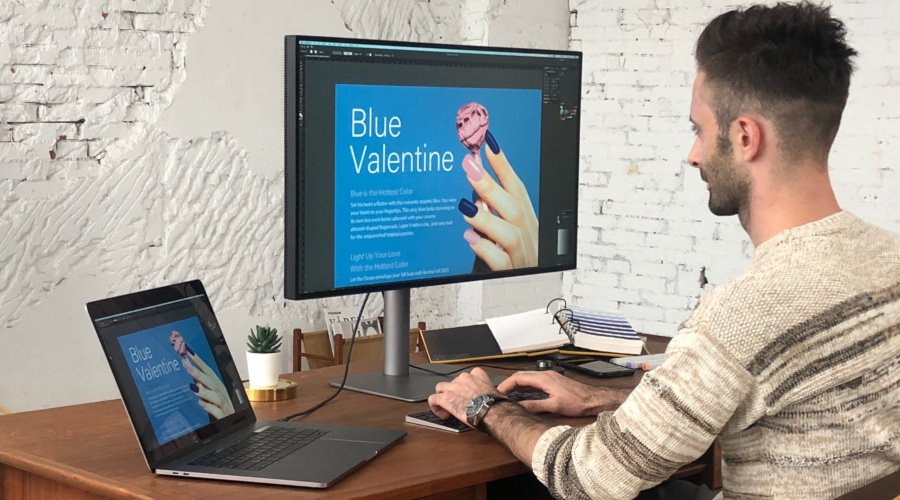Die Software Display Pilot ermöglicht es dir, jeden Aspekt deines Monitors von deinem Computer aus zu steuern und ist damit ein wichtiges Element der DesignVue-Monitore. Damit kannst du außerdem einige wichtige Aufgaben automatisieren.
Mit Display Pilot kannst du beispielsweise den Farbraum deines Monitors entsprechend deiner aktuell verwendeten Anwendung umschalten. So kannst du zum Beispiel zwischen DCI-P3 für Adobe Premiere Pro zu sRGB für Adobe Illustrator umschalten. Mit Display Pilot kannst du zudem Hotkeys erstellen, mit denen du schnell über deine Tastatur zwischen Eingängen, Farbmodi und Farbräumen wechseln kannst. Bei Monitoren mit schwenkbarem Standfuß erkennt Display Pilot den Wechsel von Querformat zu Hochformat und passt die Bildschirmausrichtung automatisch an. So sparst du beim Bearbeiten von Fotos oder der Arbeit an deinem nächsten Entwurf wertvolle Zeit.
Wird die neueste Version von Display Pilot verwendet, so unterstützen die Monitore der BenQ DesignVue PD-Serie nativ die Apple M1/M2 Prozessorarchitektur und erfordern keine Installation der Emulationssoftware Rosetta. Es gibt jedoch auch Einschränkungen: Mac-Geräte können derzeit nicht mit Monitoren synchronisiert werden, wenn sie über HDMI angeschlossen werden. Daher empfehlen wir den Anschluss des Monitors über Thunderbolt 3 (USB-C), wenn Display Pilot für deinen Arbeitsablauf wichtig ist.
Einige Mac-Geräte erkennen aktuell außerdem nicht zwei einzelne Monitore mit demselben Modellnamen, da dies zu einem Mismatch-Fehler innerhalb Display Pilot führen würde. Während wir an einer möglichen Lösung arbeiten, empfehlen wir dir, das OSD-Menü des Monitors oder den Hotkey Puck zu nutzen, wenn du zwei Monitore mit demselben Modellnamen anschließt. Wir halten dich auf dem Laufenden, sobald es eine Lösung für diese Einschränkung gibt.
Die Tabelle unten zeigt detaillierte Informationen zur Kompatibilität von Display Pilot mit verschiedenen Mac-Geräten.